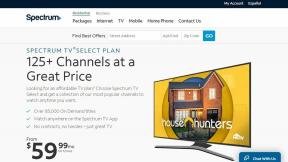Chrome에서 ERR_CONNECTION_ABORTED 수정
잡집 / / November 28, 2021
Chrome에서 ERR_CONNECTION_ABORTED 수정: 웹 페이지를 방문하는 동안 Chrome에서 ERR_CONNECTION_ABORTED 오류가 발생하면 방문하려는 페이지가 SSLv3(Secure Socket Layer)를 지원하지 않는다는 의미입니다. 또한 타사 프로그램이나 확장 프로그램으로 인해 웹 사이트에 대한 액세스가 차단되어 오류가 발생할 수 있습니다. err_connection_aborted 오류 상태:
이 사이트에 연결할 수 없습니다
웹 페이지가 일시적으로 다운되었거나 새 웹 주소로 영구적으로 이동되었을 수 있습니다.
ERR_CONNECTION_ABORTED
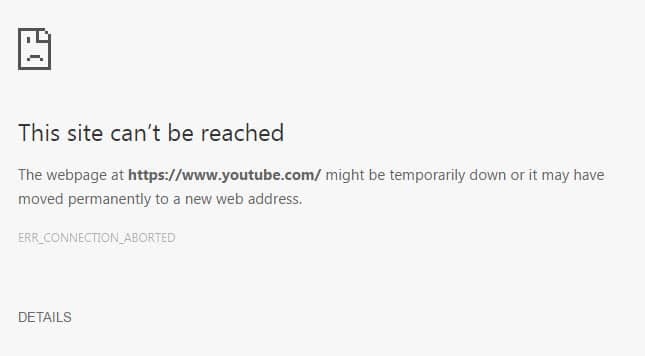
어떤 경우에는 단순히 웹 사이트가 다운되었음을 의미합니다. 이를 확인하기 위해 다른 브라우저에서 동일한 웹 페이지를 열고 액세스할 수 있는지 확인하십시오. 웹 페이지가 다른 브라우저에서 열리면 Chrome에 문제가 있는 것입니다. 따라서 시간을 낭비하지 않고 아래 나열된 문제 해결 단계를 통해 실제로 Chrome에서 ERR_CONNECTION_ABORTED를 수정하는 방법을 알아보겠습니다.
내용물
- Chrome에서 ERR_CONNECTION_ABORTED 수정
- 방법 1: 바이러스 백신 및 방화벽을 일시적으로 비활성화
- 방법 2: Google 크롬에서 SSLv3 비활성화
- 방법 3: 시스템 파일 검사기 실행
- 방법 4: Chrome 재설정
- 방법 5: Chrome 다시 설치
Chrome에서 ERR_CONNECTION_ABORTED 수정
확인 복원 지점 생성 문제가 발생하는 경우를 대비하여.
방법 1: 바이러스 백신 및 방화벽을 일시적으로 비활성화
1. 우클릭 바이러스 백신 프로그램 아이콘 시스템 트레이에서 선택하고 장애를 입히다.

2.다음으로, 시간 프레임을 선택하십시오. 바이러스 백신은 비활성화된 상태로 유지됩니다.

참고: 가능한 가장 짧은 시간(예: 15분 또는 30분)을 선택하십시오.
3. 완료되면 다시 Chrome을 열고 오류가 해결되는지 확인하십시오.
4. Windows 키 + I를 누른 다음 제어판.

5.다음을 클릭합니다. 시스템과 보안.
6. 그런 다음 윈도우 방화벽.

7. 이제 왼쪽 창에서 Windows 방화벽 켜기 또는 끄기를 클릭합니다.

8.Windows 방화벽 끄기를 선택하고 PC를 다시 시작합니다. 다시 Chrome을 열고 다음을 수행할 수 있는지 확인합니다. Chrome에서 ERR_CONNECTION_ABORTED를 수정하세요.
위의 방법이 작동하지 않으면 동일한 단계에 따라 방화벽을 다시 켜십시오.
방법 2: Google 크롬에서 SSLv3 비활성화
1. Google 크롬 바로 가기가 바탕 화면에 있는지 확인하고 그렇지 않은 경우 다음 디렉토리로 이동합니다.
C:\Program Files (x86)\Google\Chrome\Application
2.오른쪽 클릭 크롬.exe 그리고 선택 바로 가기를 만듭니다.
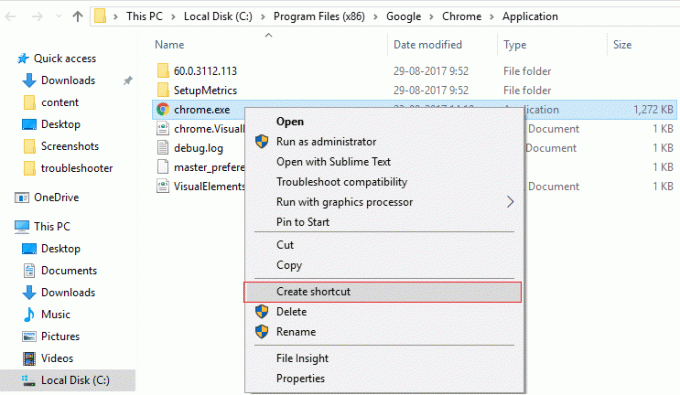
3. 위의 디렉토리에 바로가기를 생성할 수 없고, 대신 바탕화면에 바로가기를 생성하도록 요청하므로 예를 선택합니다.
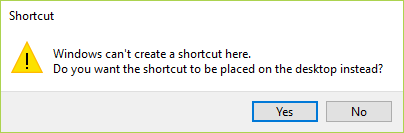
4. 이제 마우스 오른쪽 버튼을 클릭하십시오. chrome.exe – 바로 가기 로 전환 바로 가기 탭.
5. Target 필드에서 마지막 "뒤의 끝에 공백을 추가한 다음 다음을 추가합니다.SSL 버전 최소 = tls1.
예를 들어: "C:\Program Files (x86)\Google\Chrome\Application\chrome.exe" –ssl-version-min=tls1
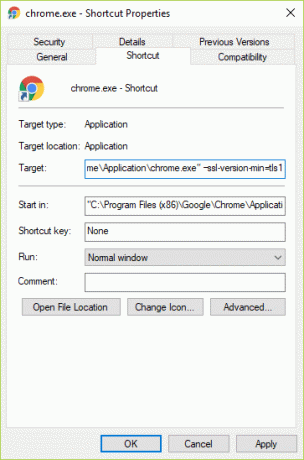
6. 적용을 클릭한 다음 확인을 클릭합니다.
7. 이렇게 하면 Chrome에서 SSLv3가 비활성화되고 라우터가 재설정됩니다.
방법 3: 시스템 파일 검사기 실행
1. Windows 키 + X를 누른 다음 클릭하십시오. 명령 프롬프트(관리자).

2. 이제 cmd에 다음을 입력하고 Enter 키를 누릅니다.
SFC /scannow. sfc /scannow /offbootdir=c:\ /offwindir=c:\windows (위에서 실패하면 이것을 시도하십시오)

3. 위의 프로세스가 완료될 때까지 기다렸다가 완료되면 PC를 다시 시작합니다.
방법 4: Chrome 재설정
메모: 작업 관리자에서 프로세스를 종료하지 않으면 Chrome이 완전히 닫혀 있는지 확인하십시오.
1. Windows 키 + R을 누른 다음 다음을 입력하고 Enter 키를 누릅니다.
%USERPROFILE%\AppData\Local\Google\Chrome\사용자 데이터
2.이제 다시 기본 폴더 다른 위치로 이동한 다음 이 폴더를 삭제하십시오.

3. 이렇게 하면 모든 크롬 사용자 데이터, 북마크, 방문 기록, 쿠키 및 캐시가 삭제됩니다.
4. Google 크롬을 열고 오른쪽 상단의 점 세 개를 클릭하고 설정.

5. 이제 설정 창에서 아래로 스크롤하여 하단의 고급을 클릭합니다.

6. 다시 아래로 스크롤하여 다음을 클릭하십시오. 열을 재설정합니다.

7. 재설정할 것인지 묻는 팝업 창이 다시 열리므로 다음을 클릭하십시오. 계속하려면 재설정하세요.

할 수 있는지 확인 Chrome에서 ERR_CONNECTION_ABORTED 수정 그렇지 않은 경우 다음 방법을 시도하십시오.
방법 5: Chrome 다시 설치
글쎄, 모든 것을 시도했지만 여전히 오류를 수정할 수 없다면 Chrome을 다시 설치해야 합니다. 그러나 먼저 시스템에서 Google 크롬을 완전히 제거한 다음 다시 여기에서 다운로드. 또한 사용자 데이터 폴더를 삭제한 후 위 소스에서 다시 설치하십시오.
당신을 위해 추천 된:
- Windows 10에서 화면 밝기를 조정할 수 없는 문제 수정
- 시작 시 BackgroundContainer.dll 오류를 수정하는 방법
- 장치 관리자에서 네트워크 어댑터 오류 코드 31 수정
- 일부 업데이트 파일이 올바르게 서명되지 않은 문제 수정
그것이 당신이 성공적으로 Chrome에서 ERR_CONNECTION_ABORTED 수정 그러나 이 가이드와 관련하여 여전히 질문이 있는 경우 의견 섹션에서 자유롭게 질문하십시오.